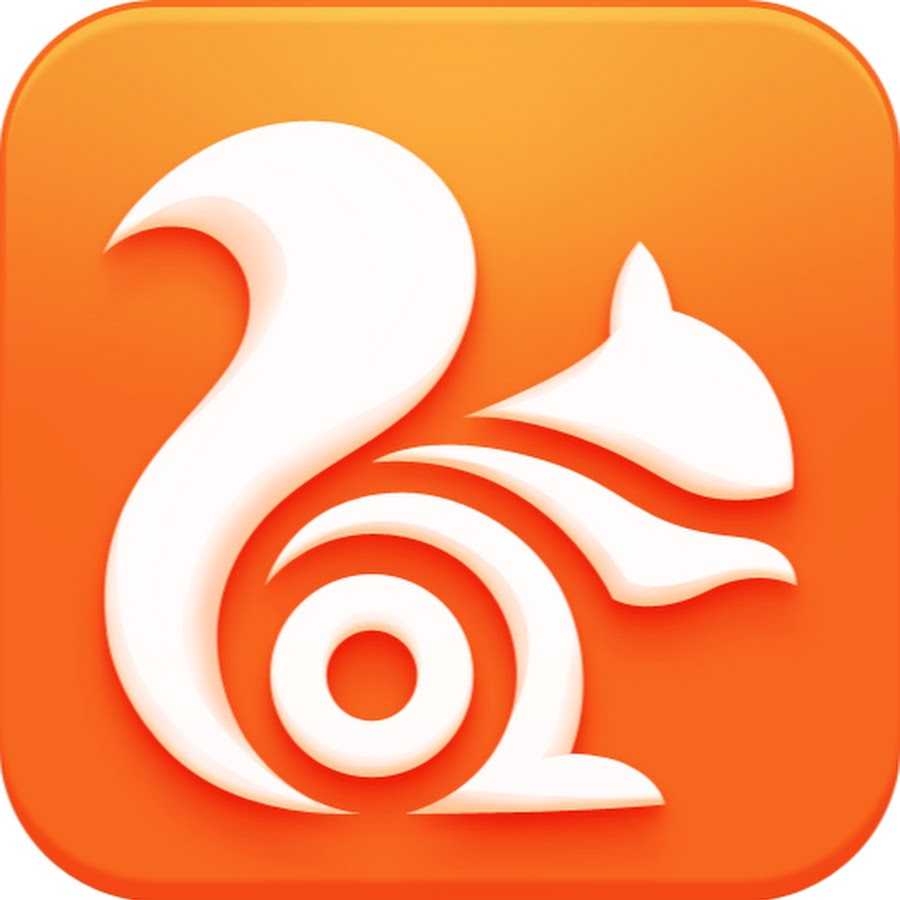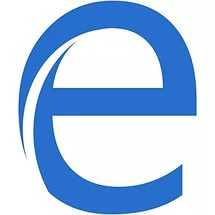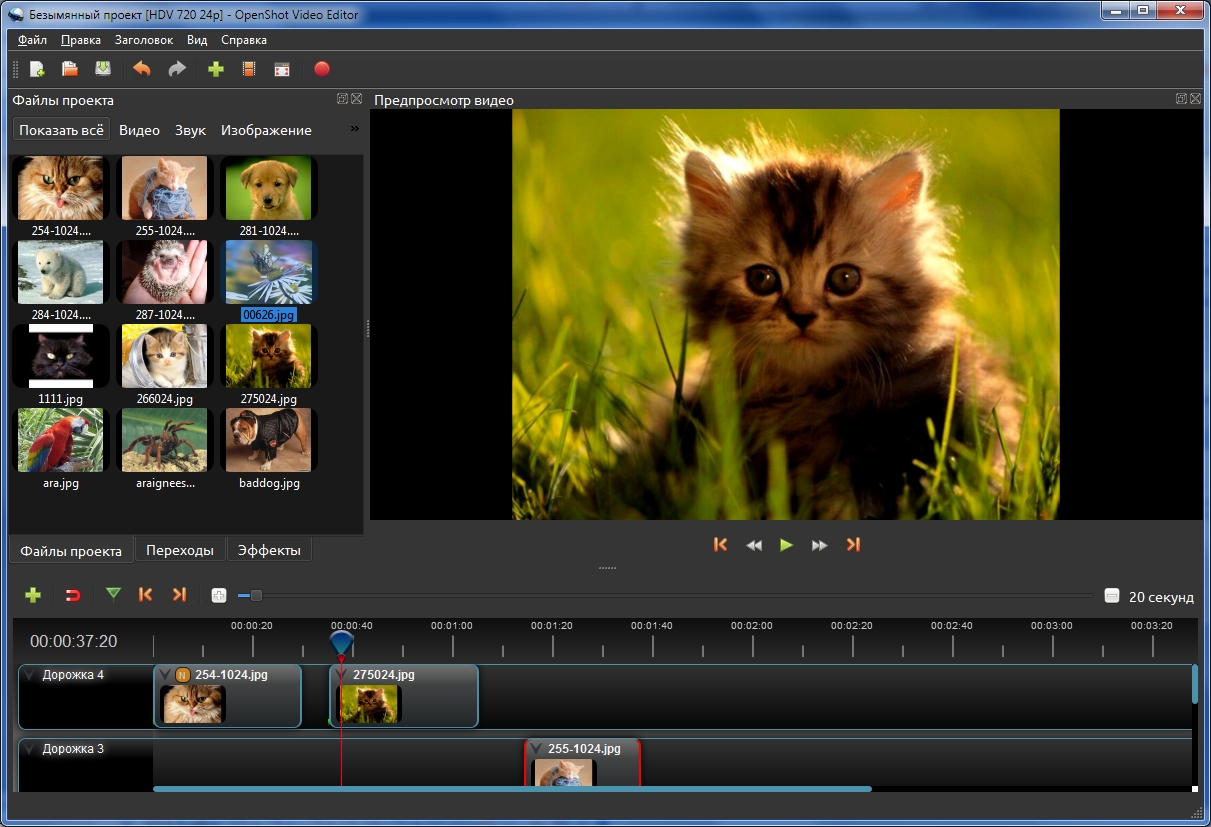Дефрагментация диска Windows 10
С термином дефрагментация диска на Windows 10 придется столкнуться всем, у кого в ПК установлен HDD. Мы расскажем, что это такое и как провести данный процесс.
Начнем с самого главного – это инструкция только для владельцев ПК, где установлен HDD. Это классический жесткий диск, который был популярен до 2015-ого года, после этого ПК начали комплектовать усовершенствованными твердотельными накопителями, которые называются SSD, и проведения там данной процедуры губительно. Поэтому, перед тем как приступить, обязательно узнайте, что именно у вас за аппаратная часть.
Что такое дефрагментация
Для того, чтобы объяснить сам термин, нужно определиться, зачем этот процесс проводится.
Вы наверняка знаете, что процессы записи, перемещения и удаления файлов на стандартном жёстком диске связан с образованием свободного места, вокруг которого находятся те или иные записи. Если производится добавление нового файла, размер которого больше, чем свободная область, то производится его разбивка на части и запись в свободные ячейки. Чтобы оптимизировать такой немного некорректный процесс, требуется периодическая дефрагментация диска.
В любой операционной системе, в том числе и в Windows 10, этот процесс помогает ускорить доступ к имеющимся данным на диске. Да и сам процесс записи. В результате получается, что вся система начинает работать немного быстрее и эффективнее.
Отсюда следует определение, что в рамках данного процесса файлы перемещаются и структурируются таким образом, что они после этого находятся в упорядочном состоянии. В результате скорость работы жесткого диска существенно повышается, а вместе с тем и скорость работы всего ПК.
Дефрагментация диска при помощи штатных средств Windows 10
Разработчиками была предусмотрена такая процедура средствами самой системы. Причём реализована она была ещё в версии «XP». Где в новой ОС её можно отыскать?
- Откройте Проводник;
- Нажмите правой кнопкой мыши и выберите «Свойства»;
- Во вкладке «Сервис» есть кнопка «Оптимизировать».
- Её и нужно будет нажать для последующейоптимизации дискового пространства.
Есть возможность проведения этой штатной процедуры с использованием расписания. Для этого при открытии списка всех логических дисков выберите «Изменить параметры» и поставьте галочку напротив пункта «Выполнить по расписанию». Отметьте те диски, которые вам нужно будет периодически исправлять и выставьте время начала процедуры.
Сторонние программы для дефрагментации диска
Сегодня не все подобные утилиты совместимы с Windows 10, поэтому выбор здесь несколько ограничен. Например, стоит попробовать Auslogics Disk Defrag. По мнению многих пользователей, это одна из лучших программ для подобных целей, которая хорошо работает с десятой версией «винды».
После загрузки и инсталляции этой утилиты вы её запускаете и просто жмёте «Запустить». Процесс проверки будет длиться некоторое время в зависимости от показателей вашей системы. По его окончании компьютер придётся перезагрузить.
Не стоит рассматривать процесс лишь для оптимизации ОС. Для этого есть другие решения, такие как CCleaner или другие утилиты. Этот процесс нужен для нормальной работы вашей системы. Нам странно видеть людей, кто буквально годами пользуется своим компьютером или ноутбуком и никогда не проводил структурирование данных.
При этом вам не стоит бояться за то, что ваши файлы пропадут или сломаются. Всё останется точно на своих местах, как это было и ранее. Вы можете убедиться в этом сами, сделаем благодаря ножницам скриншот экрана в любом файловом менеджере, таком как Unreal Commander. Мы лишь отметим, что проводить все процедуры нужно настолько регулярно, насколько это возможно.
Идеально, если вы будете проводить дефрагментацию диска на Windows 10 хотя бы один раз в месяц. Но еще раз уточним, что все это актуально лишь для владельцев ПК с жесткими дисками старого формата HDD, если у вас диск нового формата, то мы рекомендуем пользоваться другими специализированными решениями, а слово Defragmentation забыть навсегда, так как это может оказаться губительными для вашего ПК.
Понравилась статья? Поделитесь с друзьями:
- Лучшие программы для Windows 10
- Отзывы пользователей
программы
статьи
ТОП10 программ